Kreatywność często potrzebuje tylko małego impulsu. Gdy edytujesz obraz, odpowiednia nastrojowość kolorów może być decydująca dla zmiany atmosfery. Dzięki kilku prostym zabiegom w Photoshopie możesz za pomocą celowego stosowania kolorów znacznie wpłynąć na nastrój swoich portretów postaci. W tym samouczku pokażę ci, jak z zastosowaniem prostych technik dostosowywania i stosowania kolorów możesz uzyskać efektowne wyniki.
Najważniejsze wnioski
- Stylizacja kolorów znacznie wpływa na nastrój obrazu.
- Dzięki wykorzystaniu warstw i masek można dokonywać precyzyjnych korekt.
- Kreatywne gradienty kolorów mogą nadać kompozycji obrazu głębię i interesujące akcenty.
Instrukcja krok po kroku
Krok 1: Utwórz nową warstwę dla efektów świetlnych
Zacznij od utworzenia nowej pustej warstwy, którą nazwiesz „Światło słoneczne”. Ta warstwa będzie później używana do nastojowości kolorów. Wybierz nie tylko biały, ale postaw na nasycony pomarańczowy. Celem jest znalezienie żywego i atrakcyjnego koloru, który będzie zarówno intensywny, jak i harmonijny. Upewnij się, że pomarańczowy kolor jest nasycony, aby uzyskać najlepszy efekt.
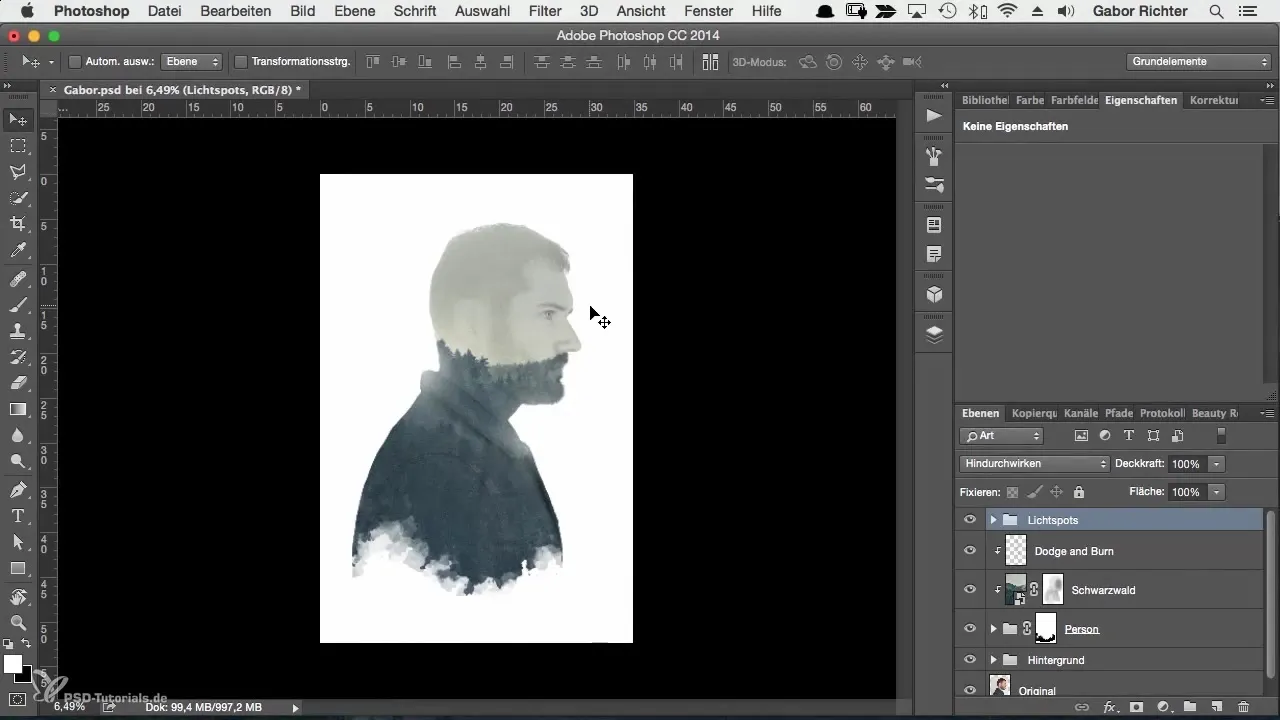
Krok 2: Dostosuj rozmiar i położenie efektu świetlnego
Po wybraniu koloru, namaluj małą kropkę dla efektu. Zmień rozmiar tej kropki i umieść ją tak, aby wskazywała na głowę portretu. Aby upewnić się, że efekt jest stosowany tylko w obszarze głowy, musisz przesunąć warstwę pod warstwę punktu świetlnego i ustawić ją jako maskę przycinającą. Gwarantuje to, że zmiany kolorów będą widoczne tylko w wybranym obszarze.
Krok 3: Dostosuj krycie i tryb mieszania
Aby dostosować intensywność punktu świetlnego, baw się kryciem warstwy. Zmniejsz je do około 30%, aby obraz wydawał się bardziej harmonijny. Często edycja obrazu może być wzbogacona przez wybór odpowiedniego trybu mieszania. Tryb mieszania „Negatywne mnożenie” często oferuje promienny efekt, który świetnie wydobywa efekty świetlne.
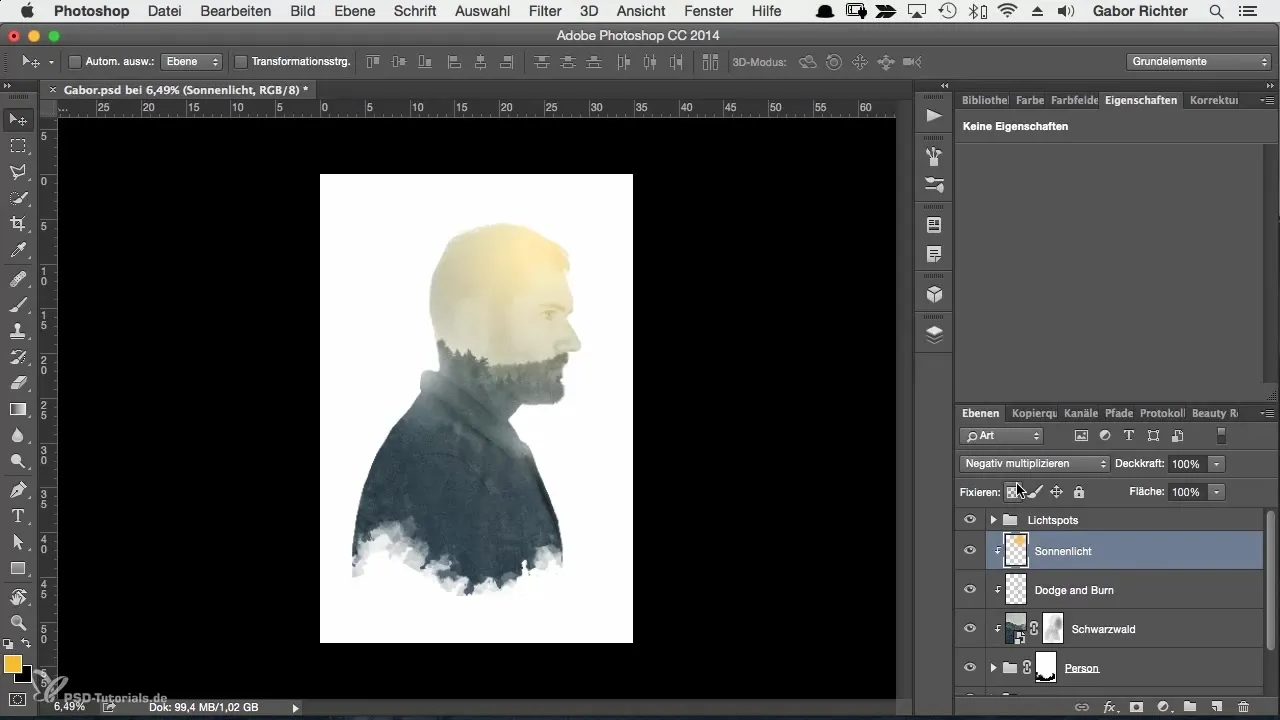
Krok 4: Dostosuj kolory za pomocą warstw gradientowych
Jeśli chcesz wprowadzić jeszcze więcej kolorów, możesz stać się kreatywny, używając warstw gradientowych. Przejdź do warstw dostosowujących i wybierz opcję „Gradient”. Gdy automatycznie utworzy się maska przycinająca dla tej warstwy, będzie to bardzo pomocne, w przeciwnym razie możesz dodać ją ręcznie. Ustaw tryb mieszania na „Miękkie światło”, aby uzyskać łagodny przejście kolorów.
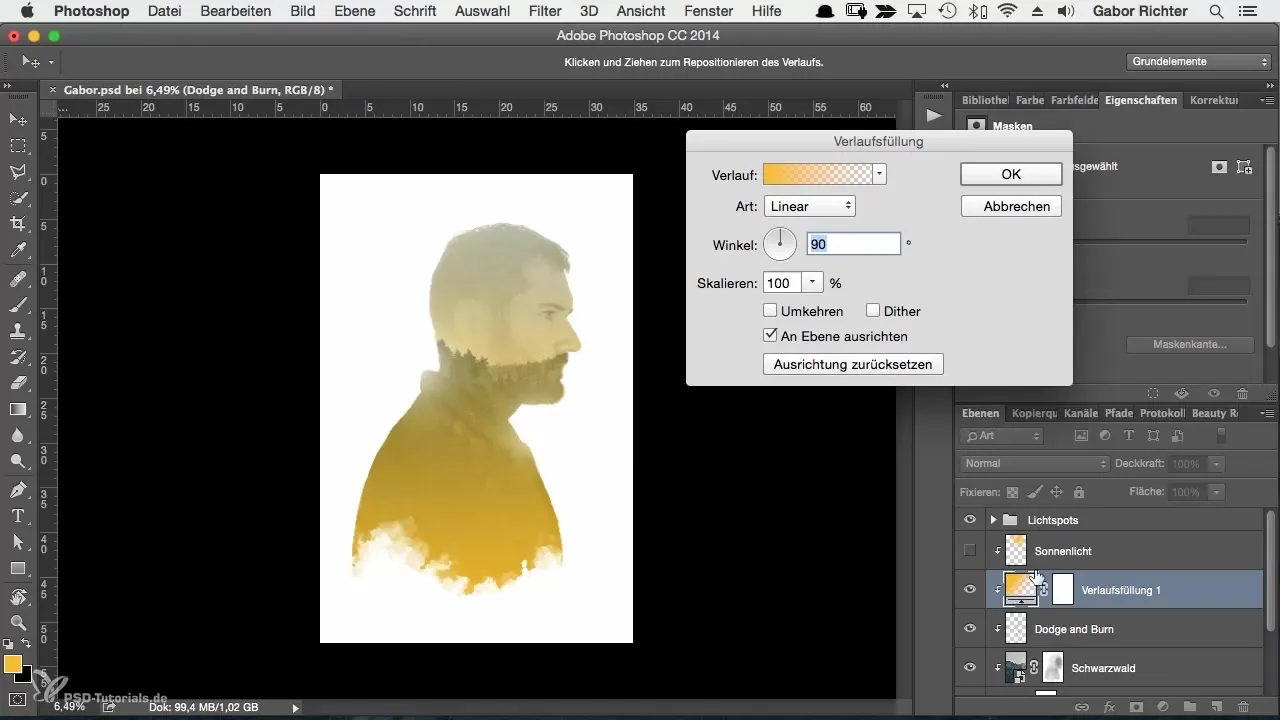
Krok 5: Dostosuj gradient i wybierz kolory
Podwójnie kliknij warstwę gradientu, aby zmienić ustawienia. Ustaw kąt tak, aby gradient biegł od górnego prawego rogu do dolnego lewego, aby określić pożądaną kierunek koloru. Możesz wybierać spośród wielu presetów. Eksperymentuj z różnymi gradientami kolorów, które możesz zastosować w swoich obrazach. Otwiera ci to niezliczone kreatywne możliwości, szczególnie w przypadku zdjęć pięknych krajobrazów lub wyjątkowych momentów.
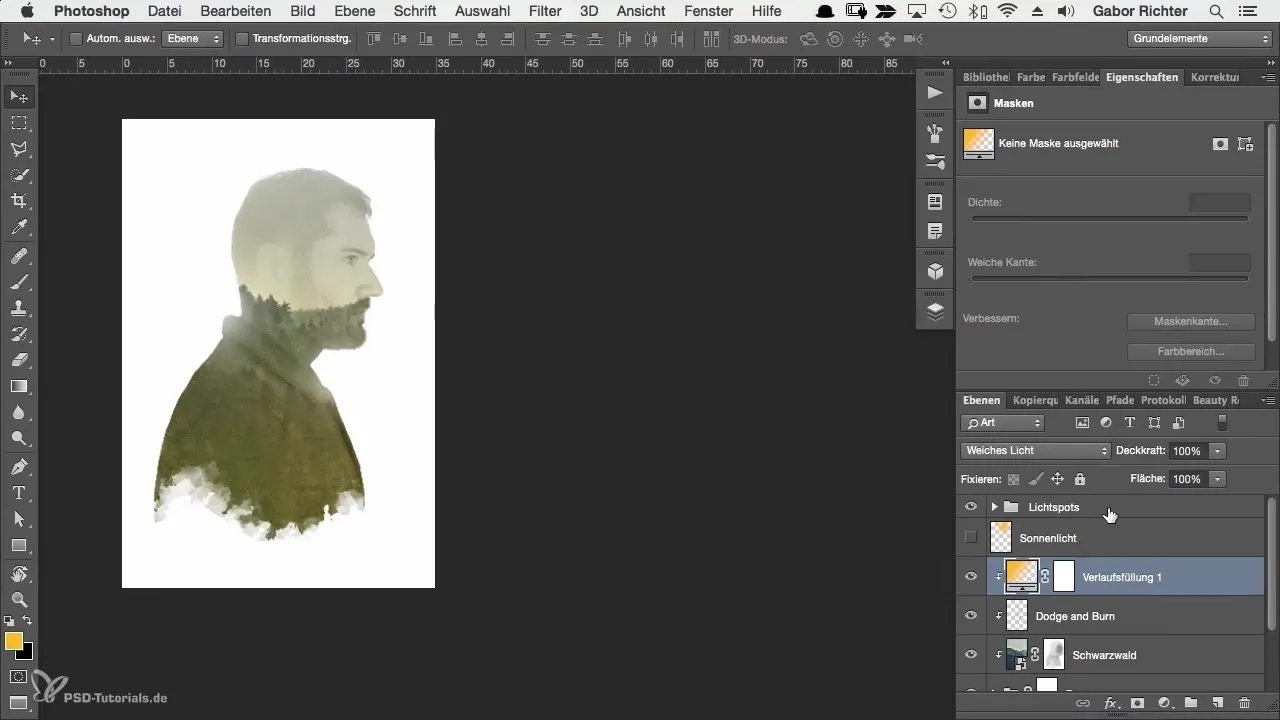
Krok 6: Ostatnie dostosowania i osobiste odświeżenie
Jeśli znalazłeś gradient, który bardzo ci się podoba, ale niektóre kolory ci przeszkadzają, nie bój się po prostu wprowadzić zmian. Możesz całkowicie dostosować kolory w gradientzie według swoich życzeń, czy to zmieniając z zielonego na czerwony lub niebieski. Fajnym aspektem tej metody jest elastyczność – testuj różne kombinacje i odkryj, co najlepiej pasuje do twojego obrazu.
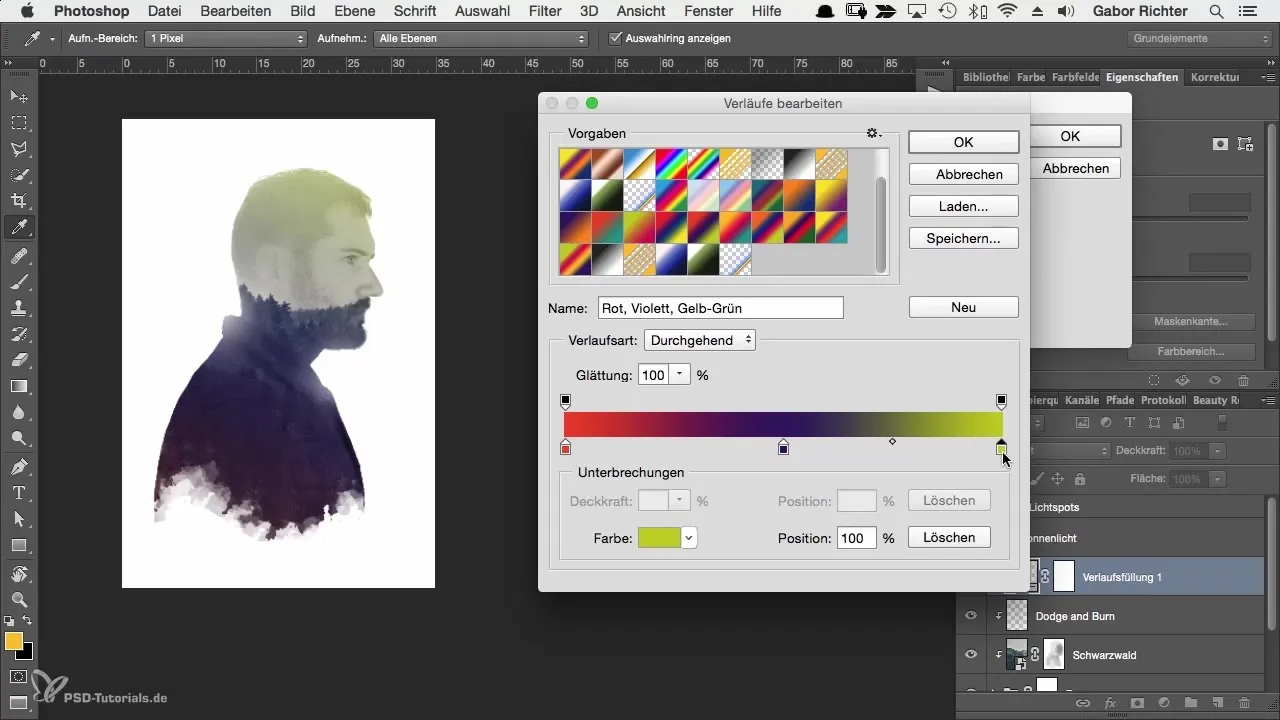
Krok 7: Ostateczna ocena
Zanim zakończysz projekt, zerknij jeszcze raz na swój obraz. Zastanów się, czy jesteś zadowolony z nastrojowości kolorów, czy chcesz jeszcze wprowadzić jakieś korekty. W moim przypadku zdecydowałem, że zostanę przy efekcie światła słonecznego i jestem bardzo zadowolony z wyniku.
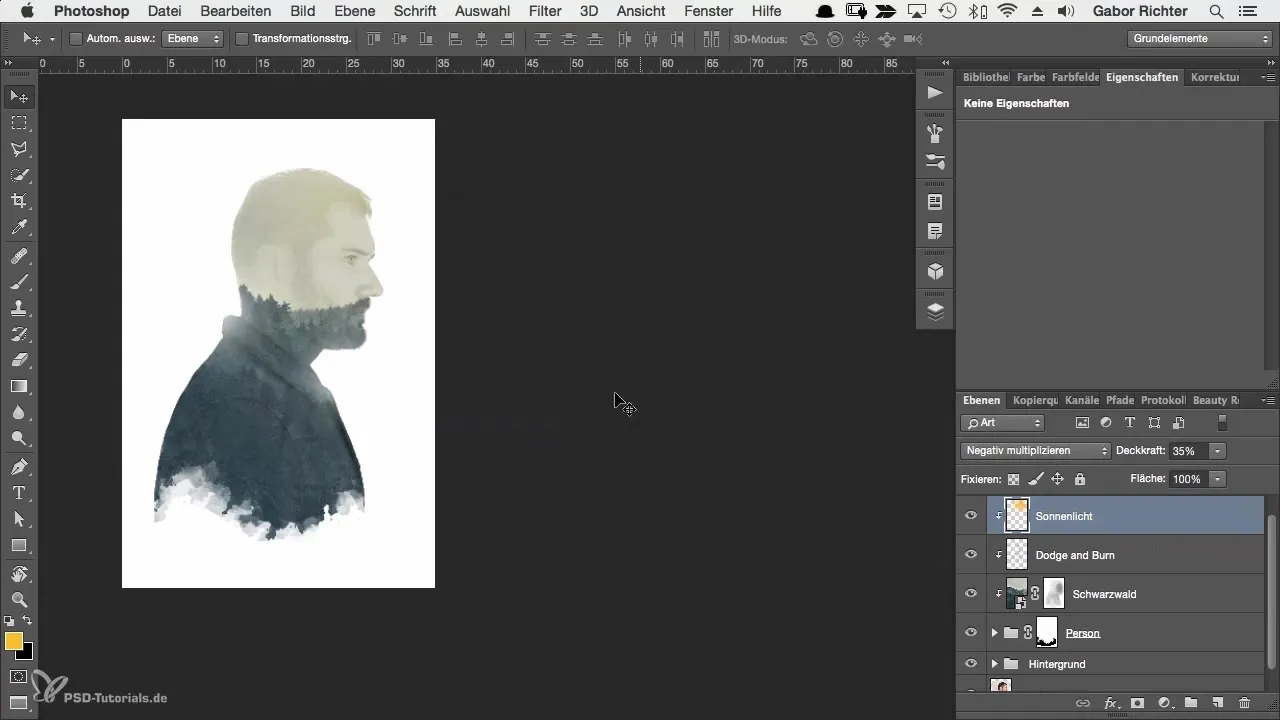
Podsumowanie
W tym poradniku nauczyłeś się, jak poprzez strategiczny dobór kolorów oraz kreatywne wykorzystanie warstw i masek skutecznie poprawić nastrój swoich portretów postaci. Dzięki metodom stosowania efektów świetlnych i gradientowych jesteś teraz w stanie osiągnąć artystyczne i atrakcyjne wyniki.
Często zadawane pytania
Jak mogę lepiej dostosować kolory w moim obrazie?Użyj nowych warstw i zmień kolory przy pomocy pędzla lub dostosowania gradientów.
Jaka jest najlepsza metoda na podkreślenie efektów świetlnych?Praca z nową warstwą i użycie trybów mieszania, takich jak „Negatywne mnożenie”, często oferuje promienne efekty.
Czy mogę zmieniać gradienty po ich utworzeniu?Tak, możesz dowolnie dostosowywać ustawienia gradientu i eksperymentować z różnymi kolorami.
Czy konieczne jest manipulowanie kryciem?Tak, dostosowanie krycia pomaga kontrolować intensywność efektów świetlnych i może uczynić cały obraz bardziej harmonijnym.

